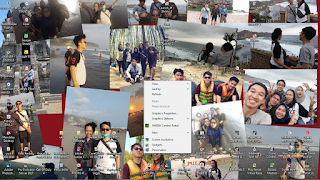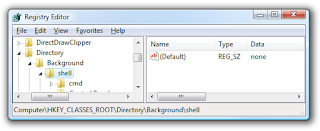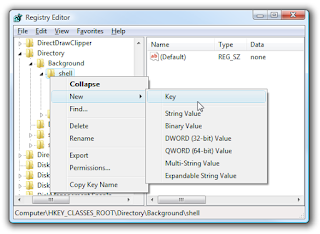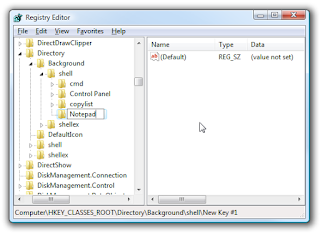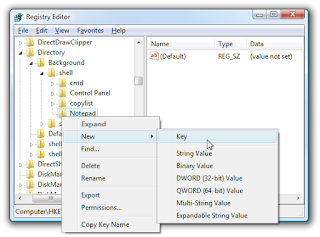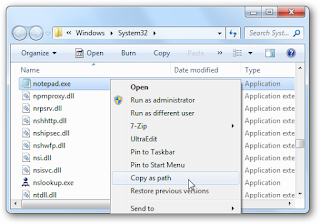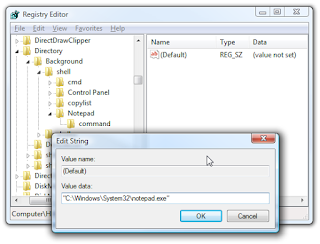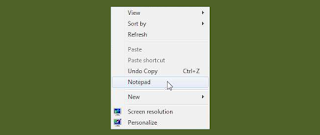Cara Menambahkan Menu Pada Klik Kanan – Pada saat sobat klik kanan pada mouse di komputer atau laptop sobat pasti terdapat menu vertikal seperti gambar diatas, tapi taukah sobat bahwa menu tersebut dapat di tambahkan sesuai keinginan sobat, entah itu shortcut aplikasi dan perintah lain, seperti halnya menu home pada iphone.
Untuk itu disini kami akan membahas bagai mana Cara Menambahkan Menu Pada Klik Kanan yang akan sangat berguna untuk akses cepat dan mengefisienkan kegiatan terhadap komputer atau laptop sobat dengan hack registry sederhana.
Sobat bisa menambahkan beberapa aplikasi dan program di menu vertikal pada klik kanan, misalnya tidak adanya tombol Start pada Windows 8 secara default, beberapa pengguna benar-benar tidak tahu bagaimana cara untuk mengakses power control dari Windows 8. Di sisi lain, ada beberapa pengguna yang malah memilih untuk log out dari Start Screen lalu menggunakan tombol power yang tersedia untuk mematikan atau me-reboot OS.
Cara Menambah Menu Power Pada Menu Klik Kanan
Ada trik baru yang bisa Anda gunakan dalam mengatasi permasalahan ini denganmenambahkan opsi Shutdown dan Restart pada menu klik kanan Anda, sehingga setiap kali Anda ingin mengunci, restart, sleep atau shutdown komputer, cukup klik kanan pada komputer Anda.
Proses konfigurasi ini sangatlah mudah dan cepat karena Anda hanya perlu menyalin kode di bawah ini dalam dokumen teks / Notepad dan mengubah formatnya menjadi .reg. Klik dua kali file .reg ini untuk menambahkan perubahan pada Registry Windows 8 Anda, tapi jangan lupa untuk me- rename sebelum diluncurkan dalam rangka untuk membuat modifikasi registry. Berikut code nya.
Windows Registry Editor Version 5.00
[HKEY_CLASSES_ROOTDesktopBackgroundShellLock Computer]
“icon”=”shell32.dll,-325′′
“Position”=”Bottom”
[HKEY_CLASSES_ROOTDesktopBackgroundShellSleep Computer]
“icon”=”shell32.dll,-331′′
“Position”=”Bottom”
[HKEY_CLASSES_ROOTDesktopBackgroundShellRestart Computer]
“icon”=”shell32.dll,-221′′
“Position”=”Bottom”
[HKEY_CLASSES_ROOTDesktopBackgroundShellShutdown Computer]
“icon”=”shell32.dll,-329′′
“Position”=”Bottom”
[HKEY_CLASSES_ROOTDesktopBackgroundShellLock Computercommand]
@=”Rundll32 User32.dll,LockWorkStation”
[HKEY_CLASSES_ROOTDesktopBackgroundShellSleep Computercommand]
@=”rundll32.exe powrprof.dll,SetSuspendState 0,1,0′′
[HKEY_CLASSES_ROOTDesktopBackgroundShellRestart Computercommand]
@=”shutdown.exe -r -t 00 -f”
[HKEY_CLASSES_ROOTDesktopBackgroundShellShutdown Computercommand]
@=”shutdown.exe -s -t 00 -f”
Setelah itu sobat save dengan file extension .reg setelah selesai sobat bisa jalankan file tersebut dengan cara klik 2 kali.
Cara Menambah Menu New (baru) Pada Menu Klik Kanan
Untuk caranya pertama sobat harus masuk menu regedit.exe dengan cara klik start lalu ktik regedit di kolom pencarian dan enter.
Buat key baru dibawah shell dengan nama yang sobat ingin tampilkan di menu vertikal klik kanan . Untuk contoh saya menggunakan Notepad. Caranya klik kanan mouse tepat di key shell, pilih menu new dan kemudian pilih key.
Buat nama key baru dengan nama notepad.
Di bawah key Notepad, sobat perlu membuat key baru yang nantinya akan berisi perintah untuk menjalankan aplikasi Notepad. dengan cara klik kanan mouse tepat di Notepad, pilih menu New dan kemudian pilih Key.
Buat nama key tersebut dengan nama command.
Untuk menyelesaikan langkah ini, Sobat dapat mengambil path ke executable file .exe atau file aplikasi dari Notepad. Di Microsoft Windows, executable file dari Notepad biasanya terletak direktori system32. Apabila sudah ketemu, tekan tombol Shift dan kemudian klik kanan di executable file-nya , dari daftar menu pintas yang muncul, pilih Copy as path untuk mendapatkan path ke executable file dari Notepad.
Klik kembali key command, di sebelah kanan, klik kanan mouse di key Default dan pilih Modify. Setelah itu muncul kotak dialog Edit String, masukkan path yang telah Anda salin sebelumnya ke kotak teks Value data dan kemudian klik tombol OK
Setelah selesai akan tampil notif seperti gambar di atas. klik ok dan selesai semua langkah – langkah cara menamabahkan menu pada klik kanan.
Pahami setiap langkah – langkahnya, jika paham sobat bisa menambahkan aplikasi lain atau program lain di menu klik kanan.
Mungkin itu saja cara menambahkan menu lain pada klik kanan, terimakasih telah berkunjung di bintanginspirasi.com website penuh inspirasi. Share dan koment jika bermanfaat.